fengniao.com. All rights reserved . 北京蜂鸟映像电子商务有限公司(蜂鸟网 FENGNIAO.COM)版权所有
京ICP证 150110号 京ICP备 15000193号-2
违法和未成年人不良信息举报电话: 13001052615
举报邮箱: fengniao@fengniao.com
·Asus calibration
下载地址:https://www.asus.com/Monitors/PA329Q/HelpDesk_Download/
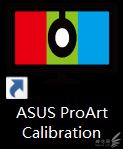
安装好软件后,可以看到asus ProArt calibration的图标
左边4个选项,从上到下:色彩校准,均匀度,软件设置,关于(这个可以忽略不计)点击next进入校色过程。
这里比较有意思的是,可以将屏幕划分为9个或25个区域进行均匀度调节,并可对gamma光度值进行优化。
设置中,可以设置两组自定义参数写入显示器硬件,其中有意思的是可以查看校色后的数据结果。这个要放到后面使用basiccolor来做验证。
在第一个选项下进入校色流程。可以使用标准设置,同时进行均匀度优化设置。
进入自定义选项,才能看出这软件设置的强大之处。色域选项中,除了常规的sRGB和AdobeRGB,还有视频领域常见标准BT2020、DCI-P3和监视器上常用的xvYCC这样的色彩标准。华硕也许还真有打算靠这类专业显示器进入视频编辑领域。
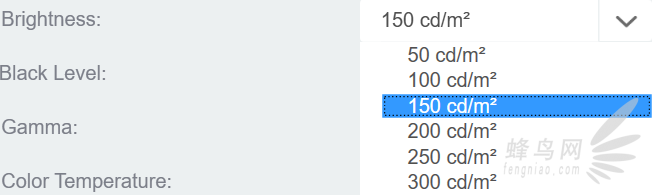
亮度值方面,从50到300cd/m2都有,只是步进50有点不够精确
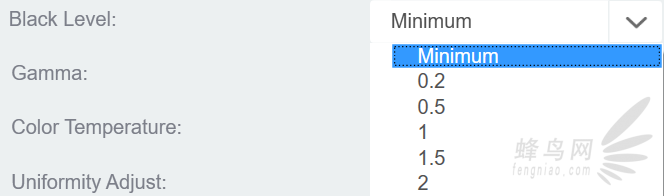
黑场控制,更是从面板原生到不同常见色彩标准都支持
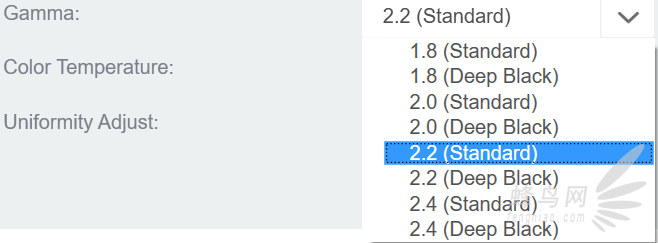
Gamma光度值,常见的1.8-2.4这类设置都已经涵盖,对于不同影像领域的需求基本都能满足
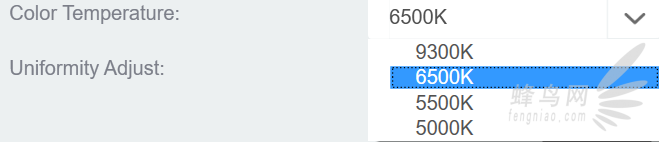
色温设置,则是常规的9300-6500-5500-5000k,遗憾的是没有针对输出和标准光源的测量优化选项
均匀度优化,毫无意外,从这里也能看出目前的专业级显示器研发方向,都在努力向多相直下光源靠拢以求解决屏幕均匀度问题。
华硕的软件亮点在此,同时支持datacolor的spyder5系列和xrite公司的i1 display pro校色仪。(需要指出的是spyder5系列红蓝绿蜘蛛的硬件是一样的,这意味着华硕显示器用户只需购买最便宜的spyder5绿蜘蛛即可享受真正的硬件校色)
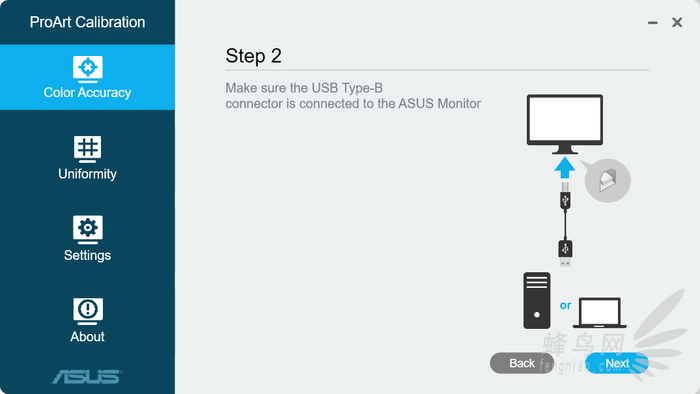
提醒使用usb type-B数据线连接计算机和显示器
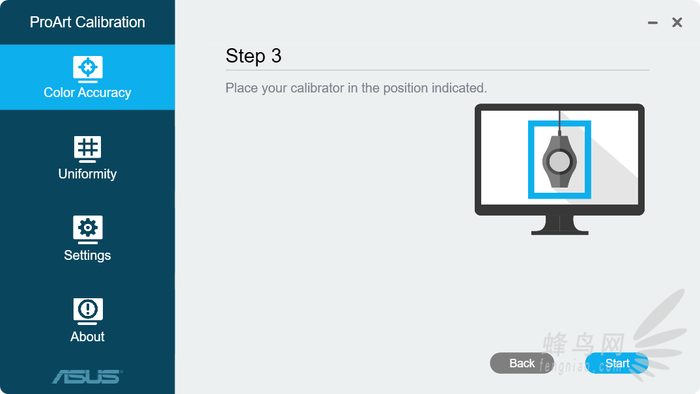
提示将校色仪放置在显示器的中间位置 点击start就能开始跑色块校色了
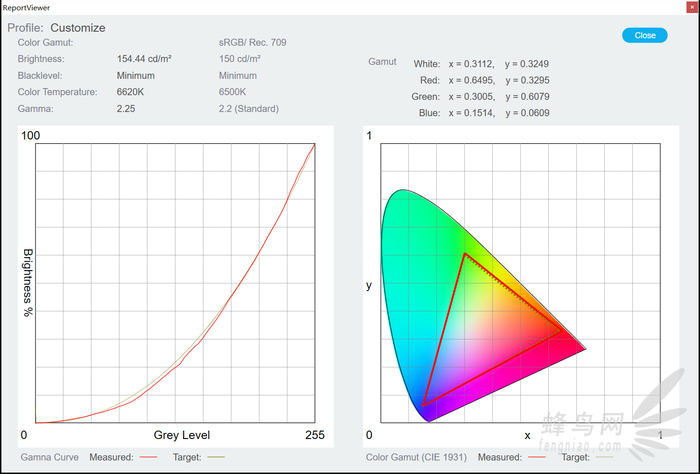
校色完成后给出的信息 可以看出和预设参数的偏差极小
软件中还包括了几张有代表性的色彩辨认图片,方便用户用来观看校色效果。在整个过程完成后,需要将校色文件命名保存。
·试用总结:
在专业显示器领域外觊觎多时的华硕终于拿出多年研发的实力,将Asus proart calibration应用引入硬件校色显示器后,Asus ProArt 329如同被解开封印的巨狮,终于冲击长久以来被eizo和nec把持的专业显示器市场,这无论对于普通消费者还是专业影像用户都多了一个价廉物美的选择,而华硕雄厚的资金和个人电脑平台支持,势必会将专业显示器的普及带到一个崭新的高度。
键盘也能翻页,试试“← →”键

打开微信,点击底部的“发现”,使用
“扫一扫”即可将网页分享至朋友圈。